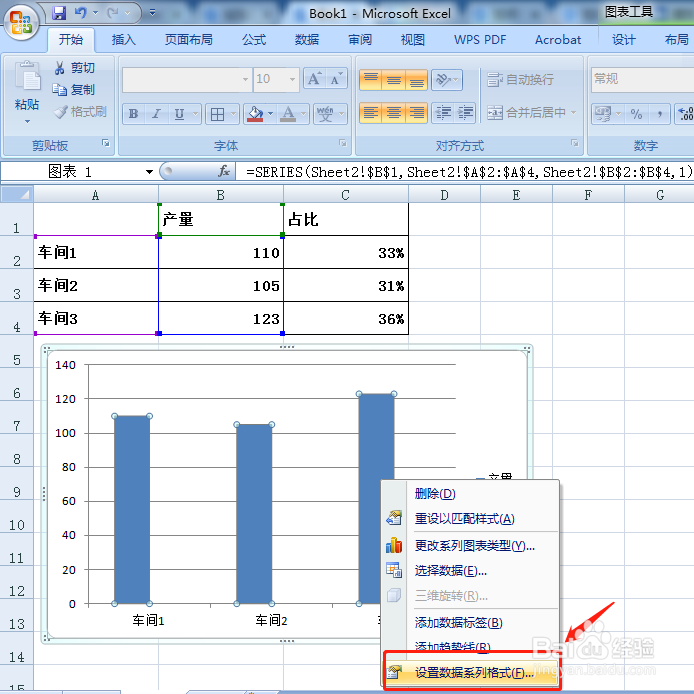Excel中如何在柱状图中添加百分比的折线图
1、在Microsoft Office Excel 2007中打开一份数据表。
2、拖动鼠标,选中所有的数据之后,点击“插入”,找到“柱形图”,选择需要的柱形图类型。
3、这样,就生成了一个柱形图。
4、鼠标点击选中柱形图的柱子,右击鼠标,选择“设置数据系列格式”。
5、勾选“次坐标轴”之后,关闭窗口。
6、右击鼠标,点击“更改系列图表类型”。
7、选择一个折线图类型,点击“确定”,即可在柱状图中添加百分比的折线图。
8、方法总结:1、在Microsoft Office E垓矗梅吒xcel 2007中打开一份数据表;2、拖动鼠标,选中所有的数据之后,点击“插入”,找到“柱形掬研疔缎图”,选择需要的柱形图类型;3、生成一个柱形图;4、鼠标点击选中柱形图的柱子,右击鼠标,选择“设置数据系列格式”;5、勾选“次坐标轴”之后,关闭窗口;6、右击鼠标,点击“更改系列图表类型”;7、选择一个折线图类型,点击“确定”,即可在柱状图中添加百分比的折线图。
声明:本网站引用、摘录或转载内容仅供网站访问者交流或参考,不代表本站立场,如存在版权或非法内容,请联系站长删除,联系邮箱:site.kefu@qq.com。
阅读量:69
阅读量:76
阅读量:68
阅读量:33
阅读量:49